Konfigurieren eines POP3-E-Mail-Kontos in Windows 10

Auch wenn die meisten der enthaltenen Windows 10-Apps bereits einen beträchtlichen Teil der negativen Presse erhalten haben, mögen einige der Kernstücke des Puzzles Die Mail- und Kalender-Apps haben sich als würdige Ergänzungen für das Gesamtangebot erwiesen. Wir haben Ihnen bereits gezeigt, wie Sie Ihr Google Mail-Konto in der Mail-App nutzen können. Wenn Sie jedoch einen eigenen E-Mail-Server betreiben oder einen von einem anderen unabhängigen Anbieter mieten, kann die Einrichtung eines POP3-E-Mail-Kontos etwas komplizierter als ein Standard sein Konfiguration
So leiten Sie Ihre benutzerdefinierten POP3-E-Mail-Nachrichten an die Windows 10 Mail-App weiter.
Abrufen von POP3 / SMTP-Adressen
Um zu beginnen, müssen Sie auf Ihren Webserver zugreifen, um herauszufinden, was der Server adressiert sind.
VERWANDTE: Das Startmenü sollte heilig sein (aber es ist immer noch ein Desaster in Windows 10)
Für eingehende E-Mails sieht die Adresse normalerweise so aus: "pop. [emailserver] .net", ohne Klammern. Als Beispiel, mein E-Mail-Server (auf GoDaddy.com gehostet) verbirgt diese Adressen im Bereich "Servereinstellungen" auf der E-Mail-Verwaltungsseite.
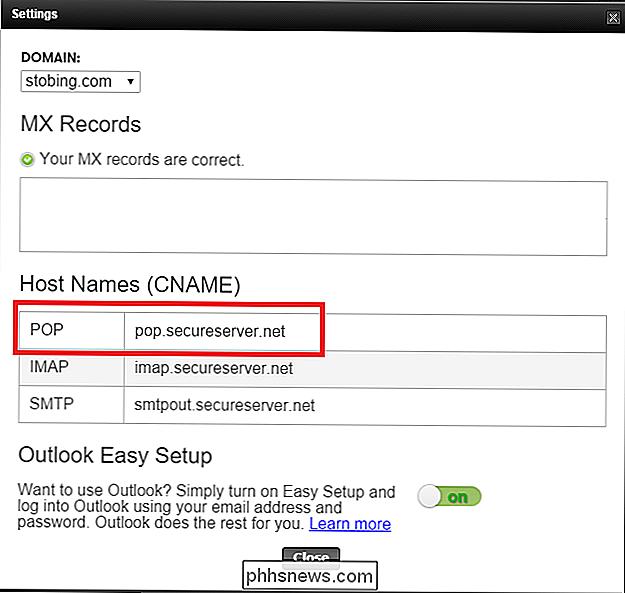
Für die ausgehende E-Mail sollten Sie die Adresse von allem entfernen das sieht so aus, als hätte es das Akronym "SMTP". Auch in diesem Beispiel verwendet GoDaddy "smtpout.secureserver.net", um alle Anfragen für ausgehende oder gesendete E-Mails zu bearbeiten.
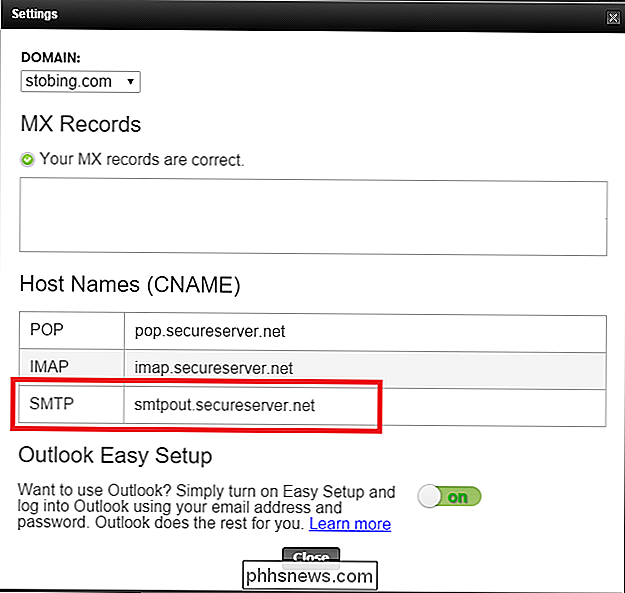
Konfigurieren Sie das Konto in der Windows 10 E-Mail-App
Nachdem Sie die richtigen Adressen gefunden und aufgezeichnet haben, Öffnen Sie die Windows 10 Email App entweder über das Startmenü oder über Ihre App-Liste.
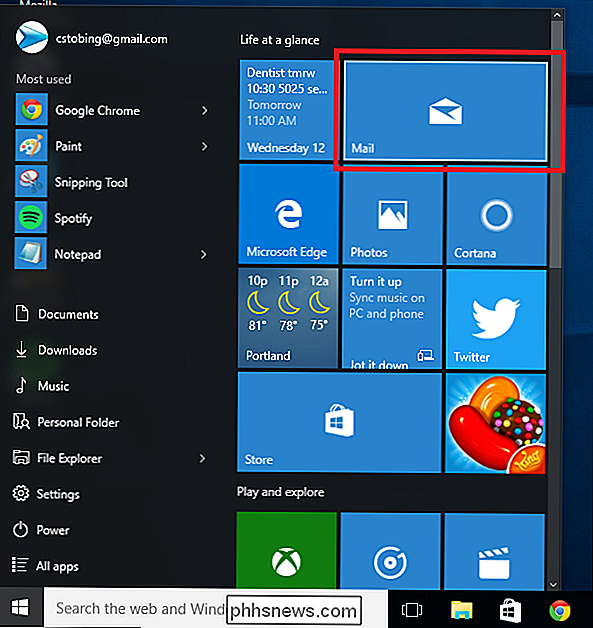
Suchen Sie hier nach dem Symbol Einstellungen, das sich in der linken unteren Ecke der Mail-App befindet.
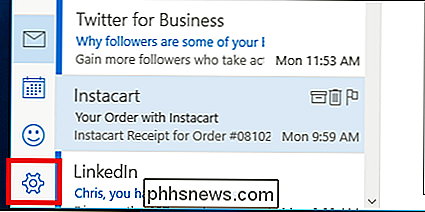
Klicken Sie auf und auf Wählen Sie die Option "Accounts".
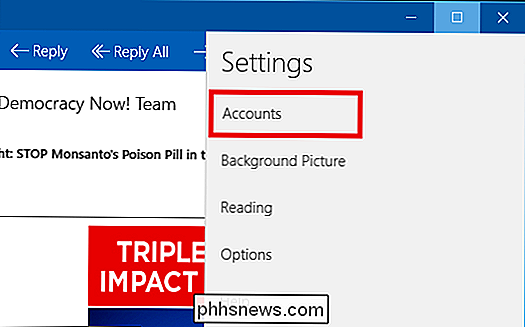
Von hier aus zeigt das Menü eine Liste aller Accounts, die Sie mit der Windows 10 App verknüpft haben. Wählen Sie die Option "Konto hinzufügen" mit dem angehängten Pluszeichen und Sie werden von der folgenden Aufforderung begrüßt.
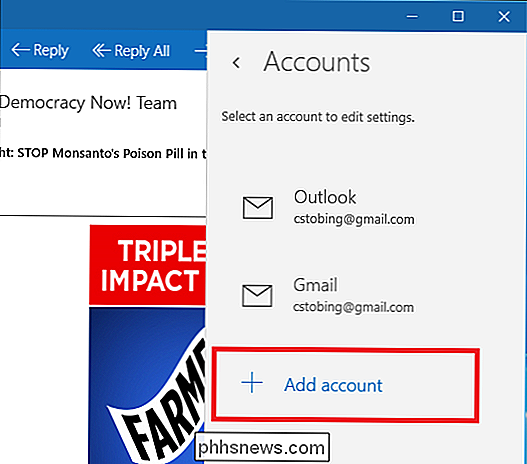
Um ein POP3-Konto hinzuzufügen, wählen Sie in der Liste der verfügbaren Anbieter " Erweitertes Setup ", unten hervorgehoben.
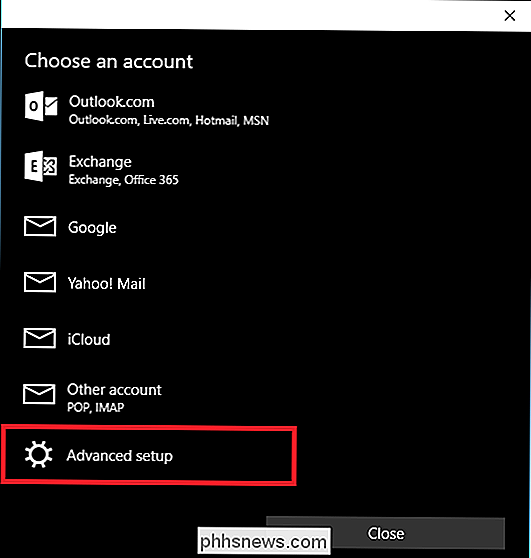
Nachdem Sie darauf geklickt haben, gelangen Sie in das folgende Fenster, in dem Sie die Auswahl für" Internet-E-Mail "treffen müssen.

VERWANDT: So verwenden Sie Ihr Google Kalender in der Windows 10 Kalender-App
Nachdem Sie Erweiterte E-Mail ausgewählt haben, müssen Sie alle Informationen eingeben, die Sie von Ihrem E-Mail-Dienst erhalten haben.
Wählen Sie zunächst einen Namen für das Windows-Konto kann dazu dienen, sie zu kennzeichnen und sie von anderen Anbietern zu unterscheiden, die Sie möglicherweise bereits zuvor hinzugefügt haben.
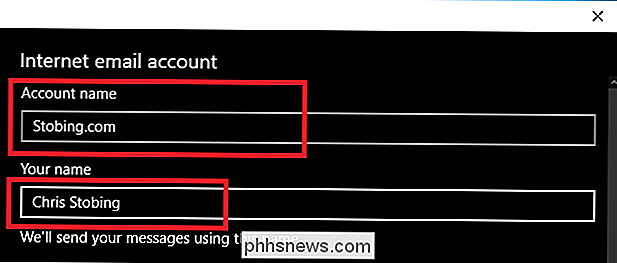
Geben Sie als nächstes Ihr Benutzername und Kennwort-Kombinationsfeld ein, das Sie auf den Server bringt und alle E-Mails, Kalendertermine oder Benachrichtigungen abruft könnte im internen Posteingang gespeichert werden.
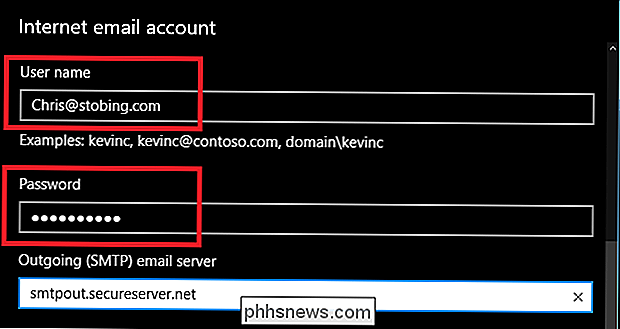
Danach den eingehenden POP-Server inform einstecken (Wenn Sie POP3 im Dropdown-Menü gewählt haben) und die ausgehende SMTP-Adresse.

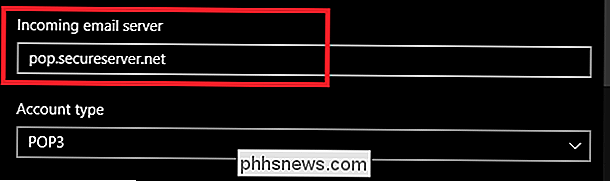
Ein ausgefülltes Formular sollte ungefähr so aussehen: Benutzername, Passwort und vollständige SMTP-Kontoinformationen sind ausgefüllt und bereit
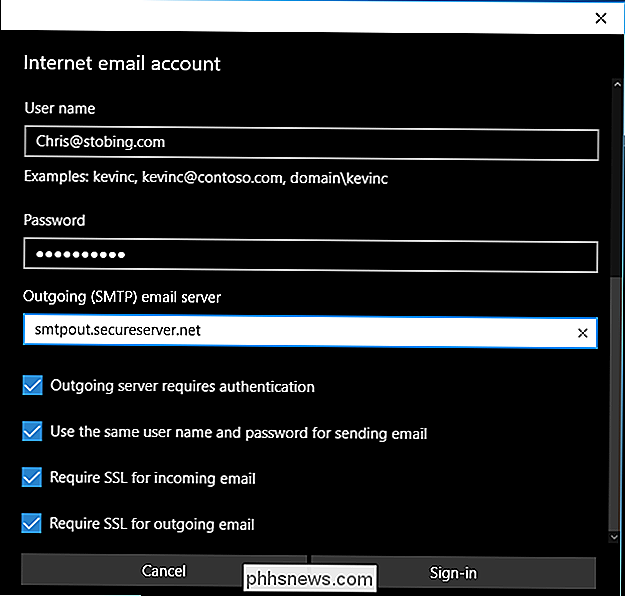
In diesem Fenster haben Sie auch die Möglichkeit, Einstellungen zu ändern, z. B. ob der Postausgangsserver beim Senden einer E-Mail eine Authentifizierung erfordert oder SSL für eingehende oder ausgehende Nachrichten erforderlich ist Wenn die gleiche Kombination aus Nutzername und Passwort mit allen in Ihrem Postausgang gespeicherten Nachrichten verknüpft ist.
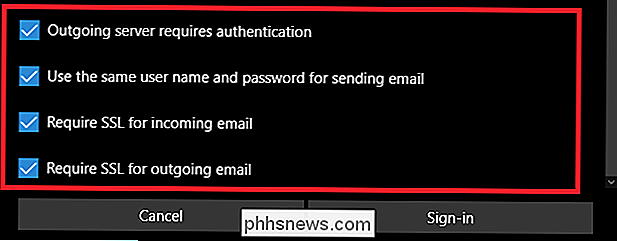
Sobald diese alle gelöscht sind, klicken Sie auf Anmelden, und Sie können loslegen.
Wenn das Konto erfolgreich hinzugefügt wurde, Sie sollten nun in der rechten Popup-Leiste erscheinen, in der alle Accounts aufgeführt sind, die mit dem Windows Mail-Ökosystem verbunden sind.
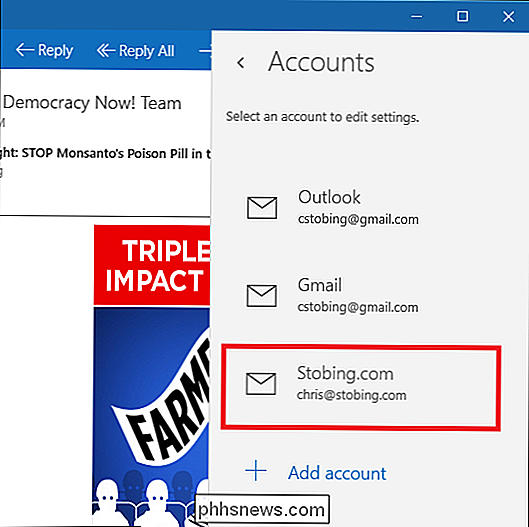
Überprüfen Sie die Verbindung
Nachdem die Mail-App bestätigt hat, dass Ihr Account abgelaufen ist, sollten Sie dies überprüfen Die E-Mail funktioniert, indem Sie entweder einen Freund eine Test-E-Mail oder Creati senden lassen Sie können den Gmail-Webclient verwenden, um zu testen, ob mein internes POP3 ordnungsgemäß für den Empfang von E-Mails von externen Adressen konfiguriert ist.
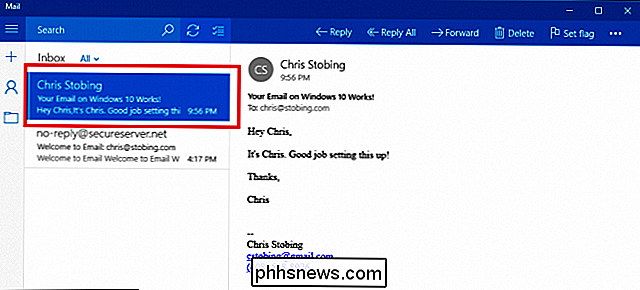
Die Windows 10 Mail-App ist eine bequeme Möglichkeit, alle Ihre verschiedenen E-Mail-Konten über Dutzende von verschiedenen Diensten und unabhängigen Anbietern am gleichen Ort zu speichern, und die Einrichtung ist so einfach wie eins, zwei, "POP3".

Welche "optionalen Funktionen" von Windows 10 und wie man sie ein- oder ausschaltet
Windows 10 verfügt über eine Reihe von "optionalen" Funktionen, die Sie über Windows ein- und ausschalten können Funktionsdialog Viele dieser Features sind für Geschäftsnetzwerke und Server gedacht, während andere für alle nützlich sind. Im Folgenden finden Sie eine Erläuterung der einzelnen Funktionen und deren Ein- und Ausschalten.

So laden Sie eine Website in die Seitenleiste von Firefox
Wenn Sie Firefox verwenden, erhalten Sie einen Tipp, mit dem Sie beim Surfen im Internet produktiver arbeiten können. Angenommen, Sie möchten Ihre Aufgabenliste oder eine andere Webseite beim Lesen einer anderen Website verfolgen. Wir zeigen Ihnen einen einfachen Weg dazu. Firefox hat eine Funktion, mit der Sie jede Webseite in der Seitenleiste laden können, so dass Sie zwei Seiten gleichzeitig anzeigen können.



